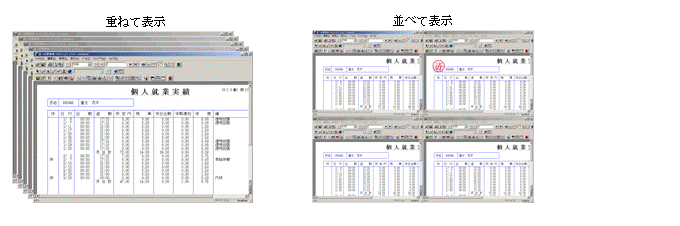帳票の基本的な操作方法およびその設定について説明します。
帳票のページが複数の場合、参照したいページが表示できます。
帳票を絞り込んでいる場合は、絞り込んでいるページだけが対象となります。
また、以下の場合には、垂直スクロールバーの各ボタンは表示されません。
帳票を印刷プレビューで表示している場合
メインウィンドウを縮小した操作、分割した操作によってスクロールバーの高さを0にしている場合
帳票を表示する倍率を、10~300%の範囲で変更することができます。
帳票を拡大/縮小して表示した場合、文字が重なって表示されることがあります。この場合には表示倍率を変更してください。
表示している帳票を1画面で見ることができない場合、画面からはみ出している部分を表示します。
帳票の表示部分を移動する機能をスクロールと呼びます。帳票をスクロールするには、ハンドツール、スクロールバー、パンウィンドウを使う方法があります。
表示している帳票を1画面で見ることができない場合、必要な項目だけを表示させ、それぞれ帳票の異なる部分を表示します。帳票の上と下、右と左で離れた項目を同時に見ることができます。
画面上に現れた区切りを分割バーと呼びます。また、2分割などで隠れた分割バーは分割ボックスと呼びます。
ウィンドウを左右に分割している場合、上下にスクロールすると、どちらの分割ウィンドウも同時にスクロールします。同様に、ウィンドウを上下に分割している場合、左右にスクロールすると、どちらの分割ウィンドウも同時にスクロールします。
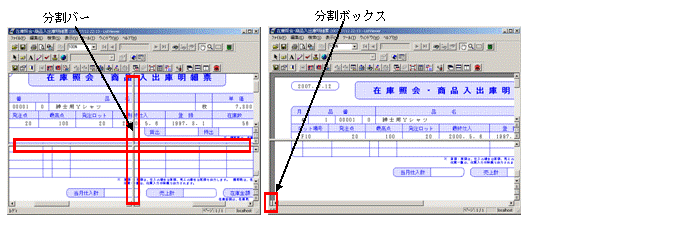
複数の帳票を表示している場合、帳票を重ねて表示したり、上下/左右に並べて表示したりできます。